Excel Power Pivot - Hierarquias
Uma hierarquia no Modelo de Dados é uma lista de colunas aninhadas em uma tabela de dados que são consideradas como um único item quando usadas em uma Tabela Dinâmica do Power. Por exemplo, se você tiver as colunas - País, Estado, Cidade em uma tabela de dados, uma hierarquia pode ser definida para combinar as três colunas em um campo.
Na lista Power PivotTable Fields, a hierarquia aparece como um campo. Portanto, você pode adicionar apenas um campo à Tabela Dinâmica, em vez dos três campos na hierarquia. Além disso, permite que você mova para cima ou para baixo os níveis aninhados de uma forma significativa.
Considere o seguinte Modelo de Dados para ilustrações neste capítulo.

Criação de uma hierarquia
Você pode criar hierarquias na visualização do diagrama do Modelo de Dados. Observe que você pode criar uma hierarquia com base em apenas uma única tabela de dados.
Clique nas colunas - Sport, DisciplineID e Event na tabela de dados Medalha, nessa ordem. Lembre-se de que a ordem é importante para criar uma hierarquia significativa.
Clique com o botão direito na seleção.
Selecione Criar Hierarquia na lista suspensa.

O campo de hierarquia com os três campos selecionados conforme os níveis filho são criados.

Renomeando uma Hierarquia
Para renomear o campo de hierarquia, faça o seguinte -
Clique com o botão direito em Hierarquia1.
Selecione Renomear na lista suspensa.

Tipo EventHierarchy.

Criando uma tabela dinâmica com uma hierarquia no modelo de dados
Você pode criar uma Tabela Dinâmica do Power usando a hierarquia que você criou no Modelo de Dados.
Clique na guia Tabela Dinâmica na Faixa de Opções na janela do Power Pivot.
Clique em Tabela Dinâmica na Faixa de Opções.
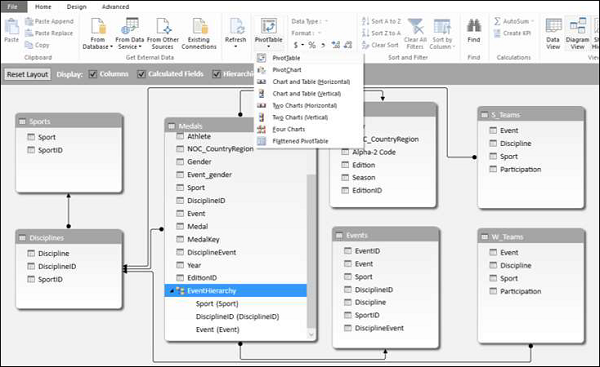
o Create PivotTablea caixa de diálogo aparece. Selecione Nova planilha e clique em OK.
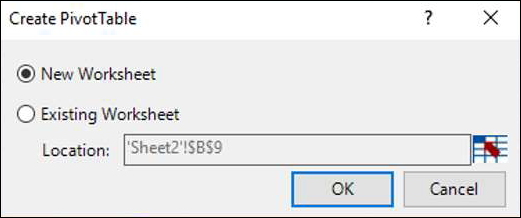
Uma tabela dinâmica vazia é criada em uma nova planilha.

Na lista de Campos da Tabela Dinâmica, EventHierarchyaparece como um campo na tabela Medalhas. Os outros campos da tabela Medalhas são recolhidos e exibidos como Mais Campos.
Clique na seta
na frente de EventHierarchy.
Clique na seta
na frente de More Fields.
Os campos em EventHierarchy serão exibidos. Todos os campos da tabela Medalhas serão exibidos em Mais Campos.

Como você pode observar, os três campos que você adicionou à hierarquia também aparecem em More Fieldscom caixas de seleção. Se você não quiser que eles apareçam na lista Campos da Tabela Dinâmica emMore Fields, você deve ocultar as colunas na tabela de dados - Medalhas na exibição de dados na janela do Power Pivot. Você sempre pode exibi-los quando quiser.
Adicione campos à tabela dinâmica da seguinte maneira -
Arrastar EventHierarchy para a área ROWS.
Arraste a medalha para a área ∑ VALUES.

Os valores do campo Esporte aparecem na Tabela Dinâmica com um sinal + na frente deles. A contagem de medalhas para cada esporte é exibida.
Clique no sinal + antes de Esportes Aquáticos. Os valores do campo DisciplineID em Aquatics serão exibidos.
Clique no filho D22 que aparece. Os valores do campo Evento em D22 serão exibidos.

Como você pode observar, a contagem de medalhas é dada para os eventos, que são somados no nível dos pais - DisciplineID, que são resumidos ainda mais no nível dos pais - Esporte.
Criação de uma hierarquia baseada em várias tabelas
Suponha que você queira exibir as Disciplinas na Tabela Dinâmica em vez de DisciplineIDs para torná-lo um resumo mais legível e compreensível. Para isso, é necessário ter o campo Disciplina na tabela de Medalhas que como você sabe não é. O campo Disciplina está na tabela de dados Disciplinas, mas você não pode criar uma hierarquia com campos de mais de uma tabela. Porém, existe uma maneira de obter o campo obrigatório da outra tabela.
Como sabem, as tabelas - Medalhas e Disciplinas estão relacionadas. Você pode adicionar o campo Disciplina da tabela Disciplinas à tabela Medalhas, criando uma coluna usando o relacionamento com DAX.
Clique na exibição de dados na janela do Power Pivot.
Clique na guia Design na Faixa de Opções.
Clique em Adicionar.
A coluna - Adicionar coluna no lado direito da tabela é destacada.
Tipo = RELATED (Disciplines [Discipline])na barra de fórmulas. Uma nova coluna -CalculatedColumn1 é criado com os valores como valores do campo Disciplina na tabela Disciplinas.

Renomeie a nova coluna assim obtida na tabela Medalhas como Disciplina. Em seguida, você deve remover DisciplineID da Hierarquia e adicionar Discipline, que você aprenderá nas seções a seguir.
Removendo um nível filho de uma hierarquia
Como você pode observar, a hierarquia é visível apenas na visualização do diagrama e não na visualização de dados. Portanto, você pode editar uma hierarquia apenas na visualização do diagrama.
Clique na visualização do diagrama na janela do Power Pivot.
Clique com o botão direito em DisciplineID em EventHierarchy.
Selecione Remove from Hierarchy na lista suspensa.

A caixa de diálogo Confirmar é exibida. CliqueRemove from Hierarchy.
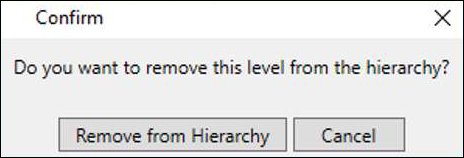
O campo DisciplineID é excluído da hierarquia. Lembre-se de que você removeu o campo da hierarquia, mas o campo de origem ainda existe na tabela de dados.
Em seguida, você precisa adicionar o campo Discipline a EventHierarchy.
Adicionando um Nível Filho a uma Hierarquia
Você pode adicionar o campo Discipline à hierarquia existente - EventHierarchy como segue -
Clique no campo da tabela Medalhas.
Arraste-o para o campo Eventos abaixo em EventHierarchy.

O campo Discipline é adicionado a EventHierarchy.

Como você pode observar, a ordem dos campos em EventHierarchy é Sport – Event – Discipline. Mas, como você sabe, tem que ser um Esporte-Disciplina-Evento. Portanto, você precisa alterar a ordem dos campos.
Mudando a ordem de um nível filho em uma hierarquia
Para mover o campo Disciplina para a posição após o campo Esporte, faça o seguinte -
Clique com o botão direito do mouse no campo Discipline em EventHierarchy.
Selecione Mover para cima na lista suspensa.

A ordem dos campos muda para Sport-Discipline-Event.

Tabela Dinâmica com Mudanças na Hierarquia
Para exibir as alterações feitas em EventHierarchy na Tabela Dinâmica, você não precisa criar uma nova Tabela Dinâmica. Você pode visualizá-los na própria Tabela Dinâmica existente.
Clique na planilha com a Tabela Dinâmica na janela do Excel.

Como você pode observar, na lista Campos da Tabela Dinâmica, os níveis filho em EventHierarchy refletem as alterações feitas na Hierarquia no Modelo de Dados. As mesmas alterações também são refletidas na Tabela Dinâmica de acordo.
Clique no sinal + na frente de Aquatics na Tabela Dinâmica. Os níveis filho aparecem como valores do campo Disciplina.

Escondendo e mostrando hierarquias
Você pode escolher ocultar as Hierarquias e mostrá-las sempre que quiser.
Desmarque a caixa Hierarquias no menu superior da visualização do diagrama para ocultar as hierarquias.
Marque a caixa Hierarquias para mostrar as hierarquias.

Criando uma hierarquia de outras maneiras
Além da maneira como você criou a hierarquia nas seções anteriores, você pode criar uma hierarquia de outras duas maneiras.
1. Clique no botão Criar Hierarquia no canto superior direito da tabela de dados Medalhas na visualização do diagrama.

Uma nova hierarquia é criada na tabela sem nenhum campo nela.
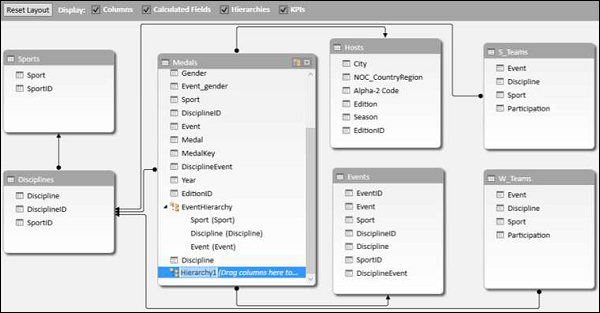
Arraste os campos Ano e Estação, nessa ordem, para a nova hierarquia. A hierarquia mostra os níveis filho.
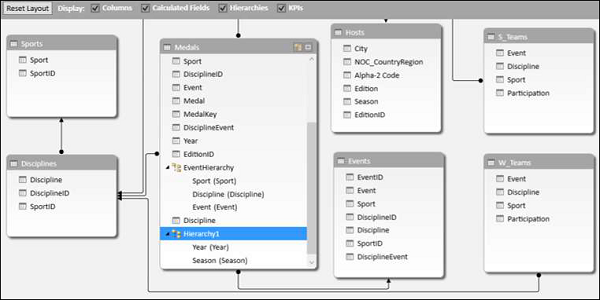
2. Outra maneira de criar a mesma hierarquia é a seguinte -
Clique com o botão direito do mouse no campo Ano na tabela de dados Medalhas na visualização do diagrama.
Selecione Criar Hierarquia na lista suspensa.

Uma nova hierarquia é criada na tabela com Ano como um campo filho.

Arraste a temporada de campo para a hierarquia. A hierarquia mostra os níveis filho.

Excluindo uma Hierarquia
Você pode excluir uma hierarquia do Modelo de Dados da seguinte maneira -
Clique com o botão direito na hierarquia.
Selecione Excluir na lista suspensa.

o Confirma caixa de diálogo aparece. CliqueDelete from Model.

A hierarquia é excluída.

Cálculos usando hierarquia
Você pode criar cálculos usando uma hierarquia. Em EventsHierarchy, você pode exibir o número de medalhas em um nível infantil como uma porcentagem do número de medalhas em seu nível pai da seguinte forma -
Clique com o botão direito no valor de Contagem de medalha de um evento.
Selecione Configurações do campo de valor na lista suspensa.

A caixa de diálogo Configurações do campo de valor é exibida.
Clique no Show Values As aba.
Selecione% do total da linha pai na lista e clique em OK.

Os níveis filho são exibidos como a porcentagem dos Totais Pai. Você pode verificar isso somando os valores percentuais do nível filho de um pai. A soma seria 100%.

Detalhando e Detalhando uma Hierarquia
Você pode fazer drill up e drill down rapidamente nos níveis de uma hierarquia usando a ferramenta Quick Explore.
Clique em um valor do campo Evento na Tabela Dinâmica.
Clique na ferramenta Exploração rápida -
que aparece no canto inferior direito da célula que contém o valor selecionado.

o Explore box with Drill Upopção aparece. Isso ocorre porque a partir de Evento, você só pode fazer drill up, pois não há níveis filho abaixo dele.
Clique Drill Up.

Os dados da Tabela Dinâmica são detalhados até a Disciplina.
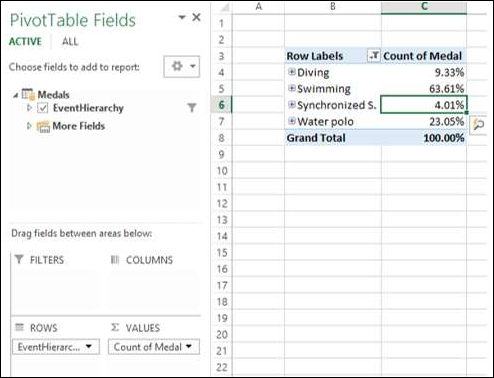
Clique na ferramenta Quick Explore -

A caixa Explorar aparece com as opções Drill Up e Drill Down exibidas. Isso ocorre porque a partir da Disciplina você pode aprofundar até Esporte ou aprofundar até Evento.

Dessa forma, você pode mover-se rapidamente para cima e para baixo na hierarquia.